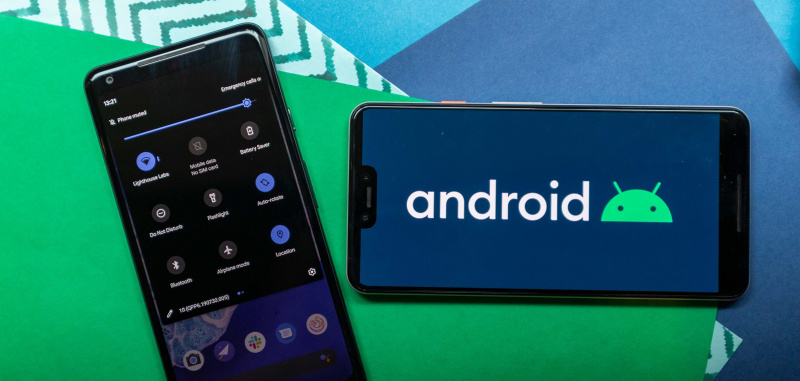Gears of War 4 מתרסק במחשב Windows 10 - תקן את זה

האם אתה רוצה לתקן את Gears of War 4 מתרסק במחשב Windows 10? Gears of War 4 זכה להצלחה גדולה כשהושק בשנת 2016. האנימציות והגרפיקה של עיצובים מכאניים מגניבים, יחד עם מצב קמפיין משכנע, הפכו את נקודת המכירה הטובה ביותר למשחק. אבל זה לא תמיד היה קל וחלק במחשבי Windows.
הרבה ממשתמשי Windows 10 חוו קריסות הפעלה, קריסות משחק באמצע, וכמה אנשים טענו שהם לא מצליחים לגרום למשחק אפילו להיטען על המערכת שלהם. אם יש לך את הדרישות המינימליות לביצוע המשחק במערכת שלך, הרי שהקריסות האלה לא אמורות לקרות. אז אם גם אתם מתמודדים עם נושא ההתרסקות האקראי הזה של Gears of War 4, המדריך הזה יעזור לכם. ביצענו המון דרכים לעקיפת הבעיה שיכולות להסתדר עבורך כפי שקרה למשתמשים רבים אחרים.
תקן את Gears of War 4 מתרסק במחשב Windows 10:
ישנן סיבות שונות מדוע Gears of War 4 קורס על המחשב האישי שלך. הזכרנו את הפתרונות הבאים מכל הסיבות הפוטנציאליות. אז בדוק פתרון אחד אחרי השני ואז צפה איזה מהם מתאים לך.

פתרון 1 - עדכן את מנהלי ההתקן הגרפיים שלך
עבור לאתר יצרני הגרפיקה הייעודיים שלך והצג שם את מספר גרסת ה- GPU שלך. הורד או התקן את מנהל ההתקן החדש שאתה מציג עבור גרסתך לסביבת Windows 10. בהחלט נהגים מיושנים ולא נתמכים יכולה להיות הסיבה מאחורי כל הדאגות שלך.
אז אם יש לך GPU מ- NVIDIA אז השתמש הקישור הזה ובדוק את הגרסה שלך כאן. ואם יש לך מעבד מעוצב של AMD, עבור אל הקישור הזה והורד או התקן את מנהלי ההתקן שאתה רואה עבור הגרסה שלך. התקן או הורד את מנהלי ההתקן למחשב האישי שלך, הפעל מחדש את המחשב ואז נסה להפעיל שוב את המשחק. בכל פעם שהוא קורס אתה יכול לעבור לפיתרון האחר.
פתרון - הגדר משחק לשימוש ב- GPU הייעודי שלך
גם אם למערכת שלך יש יחידת גרפיקה ייעודית, בוודאי שמשחקים מסוימים פשוט משתמשים ב- GPU המשולב מ- intel כברירת מחדל. Gears of War 4 הוא המשחק הטוב ביותר, לכן וודאו כי בחרתם את ה- GPU הייעודי שלכם למשחק זה.
אם יש לך NVIDIA GPU, אז.
- הקש באמצעות לחצן העכבר הימני על שולחן העבודה שלך והקש על לוח הבקרה של NVIDIA.
- לאחר מכן הקש על הכרטיסייה נהל הגדרות ואז הקש על הגדרות התוכנית.
- כעת הקש על בחר ותכנת, ואז תופיע רשימה. מרשימה זו בחר ב- .exe עבור Gears of War 4.
- כעת הקש על בחר את המעבד הגרפי המועדף על תוכנית זו ומהרשימה הנפתחת בחר באפשרות מעבד NVIDIA בעל ביצועים גבוהים.
- הקש על החל ולאחר מכן סגור את לוח הבקרה.
אם אתה משתמש ב- AMD GPU, אז.
- הקש באמצעות לחצן העכבר הימני על המחשב השולחני שלך ואז הקש על הגדרות AMD Radeon.
- הקש על מערכת, ומהתפריט הבא, הקש על גרפיקה ניתנת להחלפה.
- זה יזכיר את האפליקציות שמבוצעות במערכת שלך או באפליקציה שהשתמשה לאחרונה בגרפיקה במערכת שלך.
- בחר באפליקציית Gears of War ואז בחר במצב ביצועים גבוהים מהתפריט הנפתח שמופיע עבור מצבי גרפיקה הניתנים להחלפה.
- לאחר מכן תוכל להחיל את השינוי ואז לסגור את הגדרות AMD Radeon.
עכשיו נסה להפעיל את המשחק שלך שוב ולבדוק אם הוא קורס. אם כן, עברו לפיתרון האחר.
פתרון 3 - השבת Async
עכשיו נסה להשבית את Async במשחק. בשביל זה,
- בתחילה, השיק את Gears of War 4.
- עבור אל האפשרויות ובחר וידאו מתקדם.
- לאחר מכן, השבת כאן את Aysnc Computer.
עכשיו נסה לשחק את המשחק ובדוק אם הוא קורס שוב. אם כן, עברו לפיתרון 4.
פתרון 4 - כבה את סרגל המשחק והקלטת רקע:
סרגל המשחק הוא תכונת החלונות הטובה ביותר המאפשרת למשתמשים לצלם צילומי מסך של המשחק וגם להקליט אותם כאשר המשתמש מעוניין בכך. תכונה זו יכולה בהחלט להתגלות כגדולה מדי עבור Gears of War 4. אז נסה להשבית תכונה זו כעת. לעשות את זה,
- הקש על סרגל החיפוש של חלונות ואז חפש את הגדרות סרגל המשחקים. זה יופיע בתוצאות, אז פשוט קדימה והקש על פתח.
- כאן, השבת את המתג הנמצא לצד צילומי מסך, קליפים המשודרים באמצעות משחק הקלטה באמצעות סרגל המשחק.
- הקש על לכידת תמונות ואז השבת את מתג ההקלטה ברקע בזמן שאני משחק במשחק.
- הקש על שידור ולאחר מכן השבת את המתג עבור הקלטת שמע כאשר אני משדר.
- עכשיו פשוט סגור חלון זה והפעל את המשחק. שחקו ובדקו האם המשחק עדיין קורס. אם כן, נסה שוב לעבור לפיתרון האחר.
פתרון 5- אפס את המטמון של חנות Microsoft
יותר מדי מטמונים מורידים דרך חנות Windows. המטמון העודף הזה יכול בהחלט להוות מכשול מאחורי המשחק Gears of War 4 שלך. אז מחק את המטמון על ידי ביצוע שיטה זו.
- לחץ והחזק את מקש Windows + R. מכיוון שהוא יפתח את חלון ההפעלה. הזן wsreset.exe בתיבת הדו-שיח ולחץ על Enter.
- המתן זמן מה עד שייגמר תהליך איפוס המטמון של Windows.
- לאחר מכן, חנות Windows תיפתח. צא מחלון זה והפעל מחדש את המחשב.
- לאחר מכן, נסה לשחק שוב את Gears of War 4 ואז בדוק אם הוא קורס שוב. אם כן, עברו לפיתרון האחר.
פתרון 6- עדכן את Windows
MS דוחפת עדכונים לשגיאות המדווחות על ידי משתמשים ברחבי העולם. אז עדכון החלונות יכול לעזור גם במקרה שלך.
- לחץ והחזק את מקש Windows + I. כיוון שהוא יפתח את הגדרות Windows.
- הקש על עדכונים ואבטחה ואז בחר בכרטיסייה Windows Update בצד שמאל.
- עכשיו הקש על בדוק אם קיימים עדכונים, ו- Windows יתחיל באופן אוטומטי לחפש עדכונים במסד הנתונים שלהם.
- בכל פעם שהוא מוצא עדכון, העדכון יותקן אוטומטית. אם לא, אתה יכול פשוט לעבור לפיתרון האחר.
- כעת, אם הורד או נמצא עדכון של Windows, פשוט הפעל מחדש את המחשב והוא יתקין את כל העדכונים האלה.
לאחר העדכון, פשוט בדקו אם המשחק קורס עכשיו או לא. אם כן, עברו לפיתרון האחר.
פתרון 7- הפעל הרשאות לא מקוונות
אי הפעלת הרשאות מקוונות בחנות Microsoft יכולה להיות הסיבה להתרסקות ההילוכים שלך במלחמת 4. להפעיל את זה,
כיצד להדפיס דוא"ל Gmail ללא כותרת - -
- הקש על כפתור התחל ובחר את האריח של Microsoft Store.
- לאחר מכן פתח את תפריט הגדרות החנות של Microsoft על ידי הקשה על סמל שלוש הנקודות הממוקם בפינה השמאלית העליונה של המסך ובחר הגדרות.
- סובב את המחוון ליד הרשאות לא מקוונות.
פתרון 8- עדכן את DirectX
אם ברצונך לגשת לחומרת הקול והווידיאו של המחשב האישי שלך, משחקים ואפליקציות מסוימות זקוקים לגירסה האחרונה של DirectX המותקנת במחשב שלך. זוהי תוכנה חינמית, כך שאתה יכול פשוט להתקין ולהוריד את הגרסה החדשה מ פה או הורד / התקן את מתקין DirectX מ- פה .
בכל פעם שההורדה הושלמה, התקן או הורד אותה במחשב שלך ובדוק אם בעיית ההתרסקות עדיין מתרחשת ב- Gears of War 4. אם כן, נסה את התיקון האחרון.
פתרון 9- התקן מחדש את המשחק
אם אף אחת מהפתרונות לעקיפת הבעיה לא הצליחה עבורך, פשוט נסה להתקין מחדש את המשחק שלך. אם ברצונך להסיר את ההתקנה של המשחק, פשוט הקש על כפתור ההתחלה> הגדרות> אפליקציות. מכיוון שהוא יפרט את כל מה שהותקן במחשב האישי שלך. הקש על Gears of War 4 ואז הקש על האפשרות הסר התקנה.
לאחר השלמת תהליך הסרת ההתקנה, פשוט עבור לחנות של מיקרוסופט, חפש את המשחק, התקן או הורד אותו שוב.
סיכום:
לפניכם הכל על 'Gears of War 4 Crashing on Windows 10 PC'. אני מקווה שאחד מהפתרונות לעקיפת הבעיה שהוזכרו קודם יתאים לך. ספר לנו למטה אם יש לך שאלות או שאלות בנוגע לפתרונות שהוזכרו לעיל.
קרא גם: